PHP 편집자 Youzi가 win10의 기본 게이트웨이 작성에 대한 질문에 답변해 드립니다. Windows 10 운영 체제에서는 컴퓨터를 네트워크에 연결하기 위한 주요 설정 중 하나인 기본 게이트웨이를 입력하는 것이 매우 중요합니다. 기본 게이트웨이는 한 네트워크에서 다른 네트워크로 패킷을 보내는 데 사용되는 네트워크 장치입니다. Windows 10에서는 일반적으로 라우터를 사용하여 인터넷에 연결하는 경우 기본 게이트웨이를 라우터의 IP 주소로 설정할 수 있습니다. 이렇게 하면 컴퓨터가 다른 장치와 적절하게 통신하고 인터넷에 액세스할 수 있습니다.
win10의 기본 게이트웨이를 전반적으로 작성하고 분석하는 방법
1. 제어판(컨트롤)을 연 다음 보기 모드를 작은 아이콘으로 전환합니다.
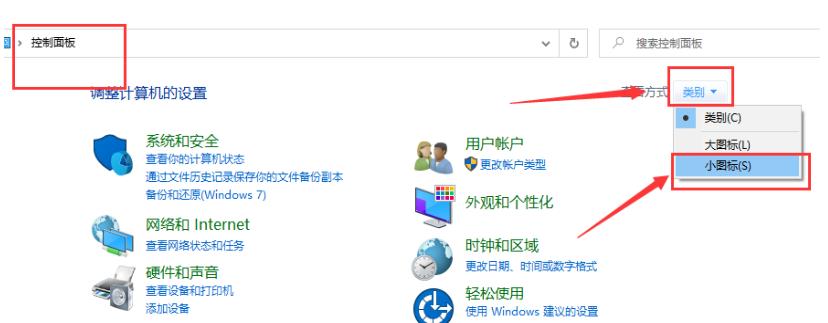
2. 모든 제어판 항목 아래 컴퓨터 설정 조정에서 네트워크 및 공유 센터를 찾아서 클릭하세요.
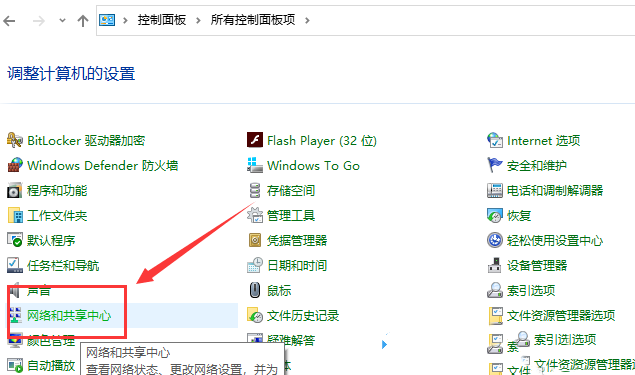
3. 왼쪽에서 어댑터 설정 변경을 클릭합니다.
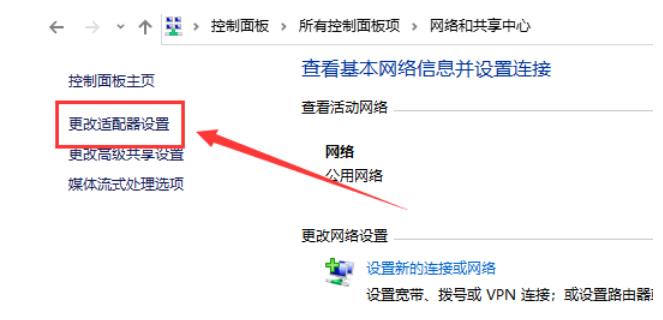
4. 네트워크 연결 창에서 이더넷 네트워크를 선택한 다음 마우스 오른쪽 버튼을 클릭하고 열리는 메뉴 항목에서 속성을 선택합니다.
5. 인터넷 프로토콜 버전 4(TCP/IPv4)를 찾아서 두 번 클릭하세요.
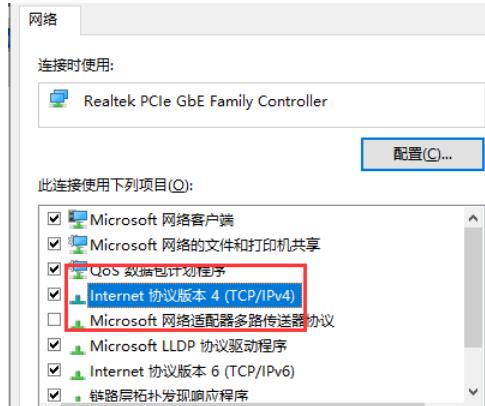
6. 인터넷 프로토콜 버전 4(TCP/IPv4) 속성 창에서 IP 주소의 서브넷 마스크, 기본 게이트웨이, DNS 서버 및 기타 정보를 수동으로 입력할 수 있습니다.
7. 실행(Win+R)을 열고 cmd 명령을 입력하여 명령 프롬프트 창을 엽니다. "ping default Gateway ip -t"를 입력합니다. 정보에 데이터가 성공적으로 수신되었다고 표시되면 기본 게이트웨이가 성공적으로 구성된 것입니다.
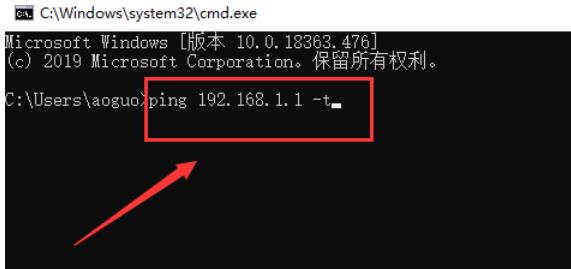
위 내용은 win10에서 기본 게이트웨이를 어떻게 입력하나요? win10에서 기본 게이트웨이를 입력하고 해결하는 방법의 상세 내용입니다. 자세한 내용은 PHP 중국어 웹사이트의 기타 관련 기사를 참조하세요!